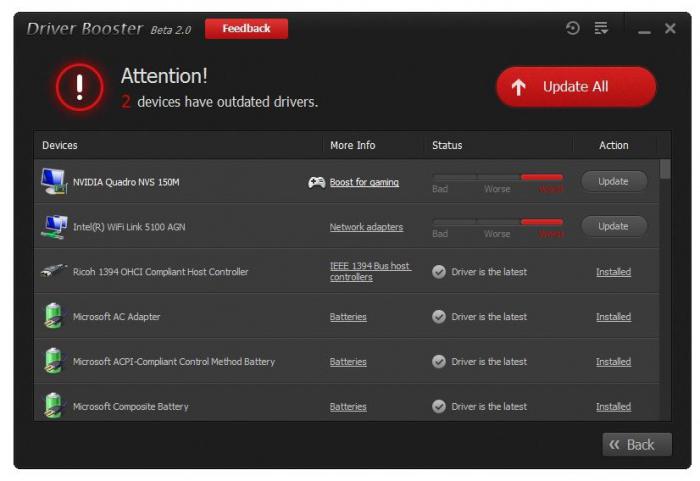Verí sa, že ovládače grafických kariet NVIDIA súnie je potrebné odstraňovať. Napríklad pri aktualizácii sa staré verzie automaticky nahradia novými. Napriek tomuto prístupu sa však v niektorých prípadoch vyskytujú poruchy spojené s aktualizáciami alebo problémy so systémom (konflikty ovládačov) pri výmene grafickej karty. A tu najnaliehavejšou otázkou je, ako úplne odstrániť ovládač NVIDIA. Nižšie sú uvedené najjednoduchšie a najrýchlejšie spôsoby vykonávania takýchto akcií pre všetkých používateľov.
Ako odinštalujem ovládač NVIDIA pri aktualizácii?
Začnime s najjednoduchším. Predpokladajme, že automatická aktualizácia z nejakého dôvodu nefungovala. Čo robiť v tomto prípade?

Najskôr načítajte najnovší ovládač zoficiálnu webovú stránku vývojára a potom spustite inštalačný program. Keď sa zobrazí okno na výber typu inštalácie, použijeme vlastnú inštaláciu, po ktorej označíme „čistú“ inštaláciu. Potom už len čakáme na koniec procesu. V takom prípade si môžete byť úplne istí, že staré profily a ovládače budú zo systému úplne odstránené a nahradené novou verziou.
Ako úplne odinštalovať ovládač: štandardný postup
Čo robiť, keď vyššie uvedené problémyspôsob nie je vyriešený. Ovládač môžete odstrániť zo Správcu zariadení, ale systém ho reštartuje po reštarte. V takom prípade musíte použiť štandardnú časť programov a komponentov v časti „Ovládací panel“.

Ako odinštalujem ovládač NVIDIA? Veľmi jednoduché!Musíte vybrať všetky komponenty NVIDIA zoradením podľa názvu vývojára a potom použiť štandardný postup odinštalovania. Je dôležité poznamenať, že táto metóda sa neodstraňuje vždy hladko. Po prvé, manuálne odstránenie každej súčasti je príliš dlhá úloha. Po druhé, nie všetky súčasti sú odinštalované (veľa súborov na odpadky, položky v systémovom registri atď.). Hľadanie všetkého, čo zostane po odinštalovaní, je nevďačná úloha.
Používanie špecializovaných utilít
Je lepšie vyhľadať pomoc od špecialistuprogramy, ktoré vykonávajú všetku prácu pre používateľa počítačového systému. Dalo by sa samozrejme odporučiť aplikáciu Driver Sweeper, ale funguje výlučne vo Windows 7 a starších verziách systému, ale nepodporuje ôsme a desiate zmeny. Ako potom postupovať?

V takejto situácii je otázkou, ako odstrániťOvládač NVIDIA je úplne a kompletne vyriešený pomocou univerzálneho programu Display Driver Uninstaller. Je pravda, že všetky činnosti sa musia vykonávať iba v bezpečnom režime. Program automaticky zistí bootovací režim systému a počas normálneho spustenia systému vyzve používateľa, aby prešiel do núdzového režimu. Potom obslužný program automaticky zistí všetky dostupné komponenty a odinštaluje ich bez zásahu používateľa. Táto aplikácia je tiež výhodná v tom, že môže dokonca odmietnuť použitie PhysX.

Rovnako zaujímavé riešenie otázky, akona odstránenie ovládača NVIDIA je použitie najvýkonnejšieho programu iObit Uninstaller svojho druhu. Ak sa pozriete na sekciu programov, všimnete si, že sa trochu podobá štandardnému vzhľadu podobnej sekcie Windows. Rozdiel je v tom, že tu môžete vybrať všetky komponenty naraz, po ktorých bude spustený štandardný postup odinštalovania a potom bude nasledovať výkonná kontrola, počas ktorej budú identifikované všetky zvyškové súbory a kľúče registra. Ak chcete dokončiť proces odinštalovania, musíte odstrániť všetky nájdené objekty a začiarknuť políčko vedľa riadku zničenia súboru.
Namiesto toho celkom
To je pre odinštalovanie ovládačov.Tieto riešenia, ktoré používajú štandardnú metodológiu a špeciálne programy, sa nevzťahujú iba na softvérové produkty NVIDIA a grafické čipy. Môžu sa ľahko použiť na odinštalovanie ovládačov iných zariadení a iObit Uninstaller sa dá použiť aj na softvérové komponenty, nehovoriac o všetkých druhoch panelov v prehľadávačoch atď.